16 maneiras de aumentar a velocidade do celular no iPhone
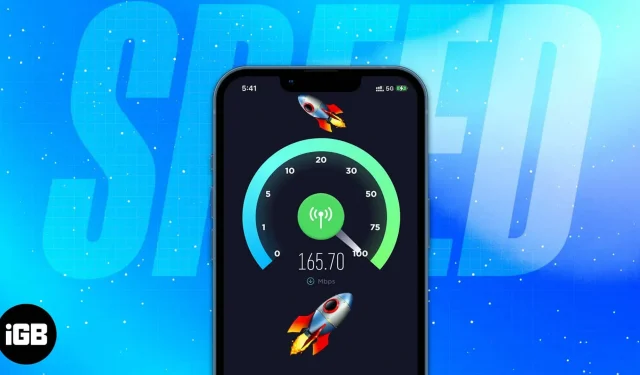
Taxas de dados lentas podem ser frustrantes. Os sites demoram muito para carregar, os vídeos ficam lentos e o carregamento é dolorosamente lento. Felizmente, esses problemas geralmente são temporários e podem ser causados por um sinal fraco ou congestionamento da rede. Em outros casos, pode ser um problema com sua operadora. Antes de ligar para eles e irritá-los, experimente algumas dessas dicas sobre como acelerar os dados de celular no seu iPhone.
1. Mude para LTE/4G ou 5G
Se sua operadora e seu dispositivo oferecerem suporte, mudar para LTE/4G ou 5G pode melhorar significativamente a velocidade de dados do seu celular. 5G, a mais recente tecnologia de rede, oferece as taxas de dados mais altas.
Observe que, se você tiver um telefone mais antigo, ele pode não suportar essas taxas de dados. Além disso, você precisará do seguinte para poder usar o 5G no seu iPhone:
- iPhone 12 ou posterior
- iOS 16.2 ou posterior
- uma operadora que suporta 5G, bem como um plano de dados de celular 5G.
Ative o 5G no seu iPhone. Se você selecionar 5G Auto, seu iPhone ativará o modo Smart Data e alternará para LTE se a velocidade 5G não oferecer desempenho perceptível em relação ao LTE. Se você selecionar 5G ativado, seu dispositivo usará 5G sempre que possível. Você também pode selecionar LTE, que permite que seu iPhone use a rede LTE mesmo quando o 5G estiver disponível.
2. Desative a atualização do aplicativo em segundo plano.
A atualização de aplicativo em segundo plano é um recurso que executa aplicativos automaticamente em segundo plano, para que você não precise esperar que carreguem sempre que usá-los. A desvantagem é que isso pode diminuir a velocidade dos dados do seu celular.
Para desativar esse recurso:
- Vá para “Configurações” → “Geral”.
- Toque em Atualizar aplicativos em segundo plano → selecione Atualizar aplicativos em segundo plano e selecione Desligado. Você também pode selecionar Wi-Fi para que seus aplicativos sejam executados e baixem conteúdo apenas em segundo plano quando conectado ao Wi-Fi e não ao usar dados de celular.
Embora os especialistas não recomendem desligar os aplicativos em segundo plano, em alguns casos pode ajudar, por exemplo, se o aplicativo não funcionar corretamente ou consumir dados e energia e você não precisar deles no momento.
Para fechar esses aplicativos:
- Deslize para cima no canto inferior direito da tela inicial para abrir a tela de alternância de aplicativos e encontre os aplicativos que deseja fechar. Para iPhones com botão Home, clique duas vezes no botão Home para abrir a tela de alternância de aplicativos.
- Deslize para cima para forçar o fechamento de aplicativos.
3. Desative o modo de dados baixos
O modo de baixo consumo de dados é ativado por padrão e reduz a quantidade de dados de celular usados por aplicativos quando você está em um plano de dados limitados. Quando esse recurso está ativado, seu dispositivo pode ficar mais lento ou fazer com que os aplicativos congelem e travem.
O modo padrão permite atividade em segundo plano e atualizações automáticas de dados de celular, mas limita a qualidade do vídeo e do FaceTime. O último pode ser útil se você usar os dados para uma mídia melhor, backups automáticos do iCloud e atualizações de software.
4. Desative downloads e atualizações automáticas
5. Ligue / desligue o modo de voo
6. Reinicie seu iPhone
Reiniciar seu dispositivo é um truque simples que corrige muitos bugs e corrige muitos problemas menores do iPhone. A maioria das pessoas tem o iPhone ligado o tempo todo, mas reiniciar a cada poucos dias pode ser útil. O método para reiniciar o iPhone depende do modelo do seu iPhone.
7. Redefina as configurações de rede
Limpar as configurações de rede é outra maneira de acelerar a transferência de dados no iPhone. Não se preocupe; não vai destruir seu telefone completamente. Ele apenas redefinirá tudo relacionado à rede para suas configurações padrão, incluindo configurações de Wi-Fi, VPN e Bluetooth. Faça isso:
- Vá para “Configurações” → “Geral”.
- Role para baixo e toque em Transferir ou Redefinir iPhone → Redefinir.
- Clique em Redefinir configurações de rede e digite sua senha.
8. Atualize o iOS
Se o seu iPhone estiver executando uma versão mais antiga do iOS, uma atualização pode ser benéfica para ele. As atualizações geralmente incluem melhorias de desempenho e correções de bugs para tornar seu dispositivo mais rápido.
Basta ir em “Configurações”→ “Geral”→ “Atualização de Software” e clicar em “Baixar e Instalar” para baixar e instalar a atualização automaticamente.
9. Desativar VPN
Uma VPN ajuda você a navegar anonimamente, acessar sites bloqueados e ocultar sua atividade online do seu ISP. No entanto, ele também usa alguns dos dados do seu telefone. Desative a VPN se não precisar dela para velocidades mais altas.
Para desativar a VPN:
- Vá para “Configurações” → “Geral”.
- Role para baixo até VPN e gerenciamento de dispositivos e desative a VPN.
10. Desconecte os dispositivos do ponto de acesso
Nem é preciso dizer que seus dados de celular ficarão lentos se você tiver outros usuários no ponto de acesso do seu dispositivo, especialmente se eles realizarem atividades com uso intensivo de dados, como streaming de vídeo ou download de arquivos.
Desconecte outros usuários do seu ponto de acesso ou desative esse recurso. Faça isso:
- Vá para Configurações → Celular.
- Toque em Hotspot pessoal e desative Permitir que outros participem.
Você pode ter ultrapassado seu limite mensal ou diário (dependendo do seu plano de dados) sem perceber. Se você ultrapassar seu limite de dados, sua operadora normalmente diminuirá sua conexão de dados ou a tornará inútil para uma navegação leve.
11. Encontre o local perfeito com a melhor cobertura
Sua localização física pode afetar a velocidade da sua rede. Obstáculos naturais como prédios altos, montanhas e até mesmo árvores podem interferir no seu sinal. Mude para um local diferente para obter uma cobertura melhor e menos propensa a interferências.
O mesmo acontece dentro de sua casa. Paredes e objetos podem enfraquecer seu sinal. Encontre um local em sua casa com melhor recepção ou aproxime-se de uma janela para obter mais velocidade.
Um amplificador de sinal, que amplifica o sinal de celular e o espalha por toda a sua casa, também pode ajudar a aumentar a velocidade se você estiver tendo problemas de cobertura em certas partes de sua casa.
Também é possível que o problema esteja no site ou app, e não na conexão de dados. O site pode estar temporariamente indisponível.
12. Desative aplicativos de rede
Alguns aplicativos consomem muitos dados, principalmente se forem constantemente atualizados ou sincronizados. Aplicativos atualizados regularmente também podem afetar sua velocidade, pois as atualizações exigem uma conexão confiável e drenam seus dados.
Para evitar o uso de aplicativos online, considere desativar o acesso aos dados do celular ou desativar as atualizações automáticas para esses aplicativos nas configurações da App Store.
13. Otimize seu navegador
Quando você está online, uma das coisas mais irritantes é um site com muitos pop-ups e anúncios. Alguns anúncios carregam incrivelmente devagar, especialmente aqueles que reproduzem automaticamente vídeos ou animações em flash.
Os complementos e plug-ins do navegador podem ajudar a impedir que esses anúncios sejam carregados e economizar muito tempo. Isso é especialmente útil se você navega na Internet com frequência em seu telefone, pois esses anúncios não drenam seus dados nem diminuem a velocidade de sua conexão.
O Modo de leitura também pode ajudá-lo a bloquear pop-ups e anúncios indesejados durante a navegação.
Uma das razões pelas quais sua internet pode estar lenta é porque há muitos dados armazenados em cache em seu navegador. Limpar o histórico e os dados de navegação pode ajudar a acelerar o processo.
14. Insira ou limpe o cartão SIM.
Às vezes, uma conexão de internet lenta pode ser causada por um problema com o cartão SIM. Tente remover e reinserir o cartão SIM, o que pode ajudar a resolver quaisquer problemas de celular.
Limpar o cartão SIM com um pano macio e um pouco de álcool também pode ajudar a remover quaisquer depósitos ou resíduos que possam estar causando problemas de conectividade.
15. Carregue seu dispositivo corretamente
Uma fonte de alimentação fraca pode afetar a velocidade da sua internet, especialmente se o seu dispositivo estiver com pouca bateria. Para velocidades mais rápidas, mantenha seu telefone ou dispositivo móvel totalmente carregado antes de usá-lo para navegação intensiva na web.
Você também pode carregar rapidamente seu iPhone para usá-lo o mais rápido possível, em vez de usá-lo durante o carregamento. Aqui estão alguns carregadores rápidos para iPhone.
16. Entre em contato com o provedor de serviços
Se todas essas dicas não ajudarem, talvez seja hora de entrar em contato com seu provedor de serviços. Eles podem ajudá-lo a solucionar problemas de conectividade que precisam ser resolvidos, como um problema de cartão SIM. Em alguns casos, eles podem oferecer opções alternativas de acesso à Internet mais confiáveis ou mais rápidas.
Se você acha que o problema está na sua operadora, considere mudar para uma operadora que ofereça velocidades mais rápidas ou uma conexão mais confiável.
Conclusão…
A maioria dos problemas de velocidade do celular são temporários e têm soluções simples, como reiniciar o dispositivo ou atualizar o aplicativo. Enquanto isso, continue experimentando diferentes dicas e soluções até encontrar a certa para você! Deixe-nos saber se as dicas acima ajudaram!



Deixe um comentário